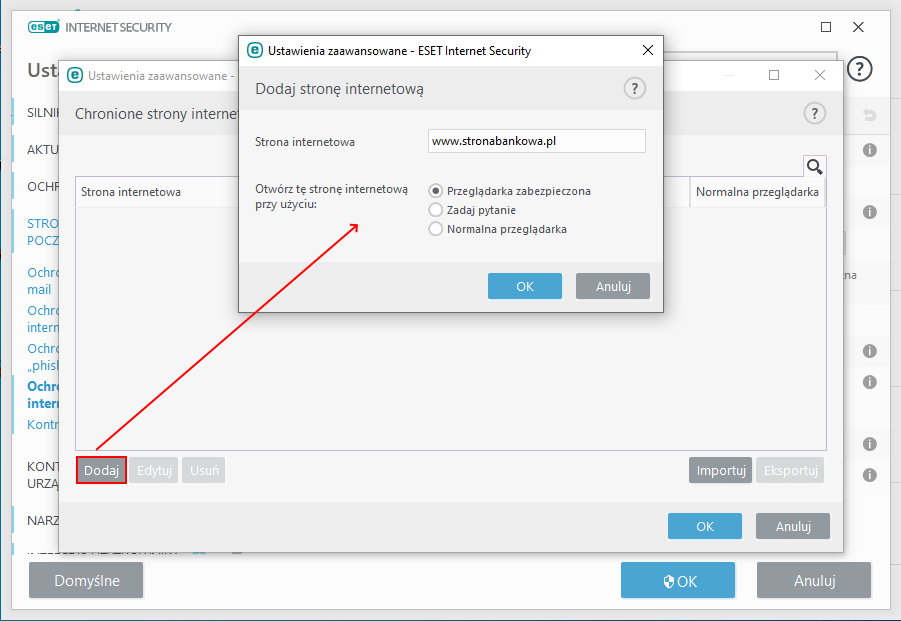Problem
- Wykorzystywanie modułu Ochrona bankowości i płatności dostępnego w produkcie ESET Internet Security i ESET Smart Security Premium
Wymagania systemowe | Znane problemy | Ustawienie Internet Explorer jako domyślną przeglądarkę | Uruchamianie zabezpieczonej przeglądarki | Dodawanie i usuwanie chronionych stron internetowych
Szczegóły
Po instalacji produktu ESET Internet Security lub ESET Smart Security Premium wymagane jest ponowne uruchomienie systemu operacyjnego, aby zapewnić pełną funkcjonalność modułu Ochrony bankowości i płatności. Podczas korzystania z bezpiecznej przeglądarki bez ponownego uruchomienia komputera będzie zapewniona ochrona przed potencjalnymi zagrożeniami bezpieczeństwa, ale ochrona przed keyloggerami może nie działać prawidłowo.
Rozwiązanie
Moduł Ochrona bankowości i płatności umożliwia prowadzenie transakcji internetowych w zaufanym i bezpiecznym środowisku.
Programy ESET Internet Security i ESET Smart Security Premium zawierają wbudowaną wstępnie zdefiniowaną listę witryn internetowych, które będą uruchamiać w oknie bezpiecznej przeglądarki internetowej ESET. Podczas korzystania z chronionej przeglądarki komunikacja między klawiaturą, a przeglądarką jest szyfrowana, aby zapewnić ochronę przed keyloggerami podczas wykonywania transakcji bankowych i zabezpieczyć osobiste dane, takie jak numery konta czy kart kredytowych.
Wymagania systemowe
Wspierane przeglądarki internetowe: Internet Explorer (8.0.0.0+), Microsoft Edge (83.0.0.0+), Google Chrome (64.0.0.0+) i Firefox (24.0.0.0+).
Znane problemy
- Niektóre starsze 64-bitowe wersje Chrome mogą nie być obsługiwane - zalecamy korzystanie z najnowszej wersji przeglądarki internetowej.
- W celu zapewnienia zgodności, najnowsze wersje przeglądarek mogą nie być obsługiwane w dniu wydania danej wersji. Jeżeli zaktualizowałeś przeglądarkę do wersji, która nie jest wspierana uruchom zabezpieczoną przeglądarkę ręcznie.
- Przeglądarka środowiska Windows Metro nie jest obsługiwana.
- System Windows XP x64 nie jest wspierany.
Internet Explorer jako domyślna przeglądarka
W celu zapewnienia sobie pełnej funkcjonalności modułu Ochrona bankowości i płatności ustaw Microsoft Internet Explorer jako domyślną przeglądarkę internetową:
- Otwórz aplikację Internet Explorer i kliknij Narzędzia (ikona zębatki)→ Opcje internetowe.
- Wybierz zakładkę Programy i kliknij Ustaw program Internet Explorer jako przeglądarkę domyślną.
Otwieranie zabezpieczonej przeglądarki ESET
ESET Internet Security
Otwórz okno zainstalowanego programu ESET.
Okno bezpiecznej przeglądarki możesz uruchomić bezpośrednio w karcie Menu główne.
Możesz także skorzystać ze skrótu ESET Ochrona bankowości internetowej ![]() dostępnego na Pulpicie.
dostępnego na Pulpicie.
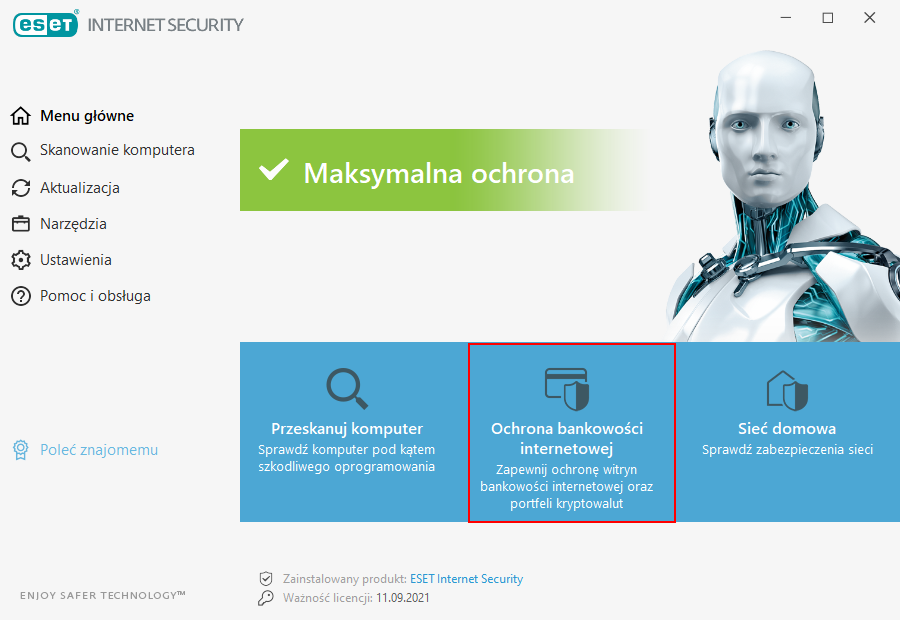
ESET Smart Security Premium
Otwórz okno zainstalowanego programu ESET. Zabezpieczoną przeglądarkę możesz uruchomić klikając kolejno: Narzędzia → Ochrona bankowości i płatności.
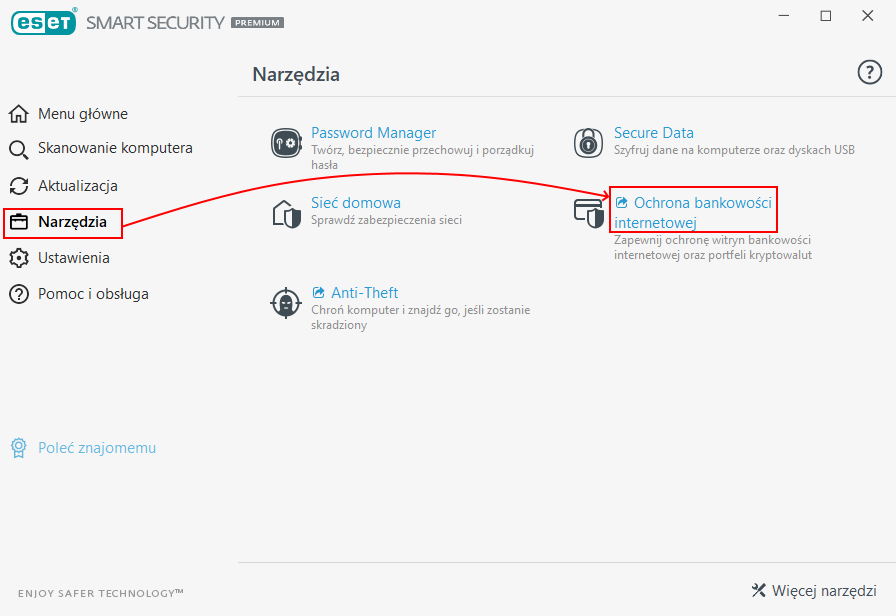
Okno Bezpiecznej przeglądarki ESET posiada zieloną ramkę dookoła oraz tag Secured by ESET.
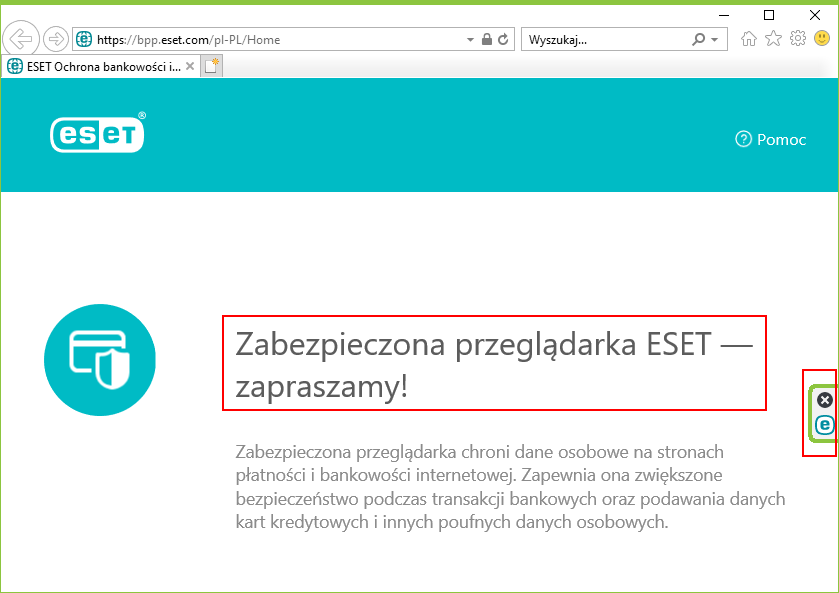
Jeżeli uruchamiasz okno bezpiecznej przeglądarki ESET wykorzystując połączenie poprzez zdalny pulpit (Podłączenie Pulpitu Zdalnego), wyświetlone zostanie powiadomienie.
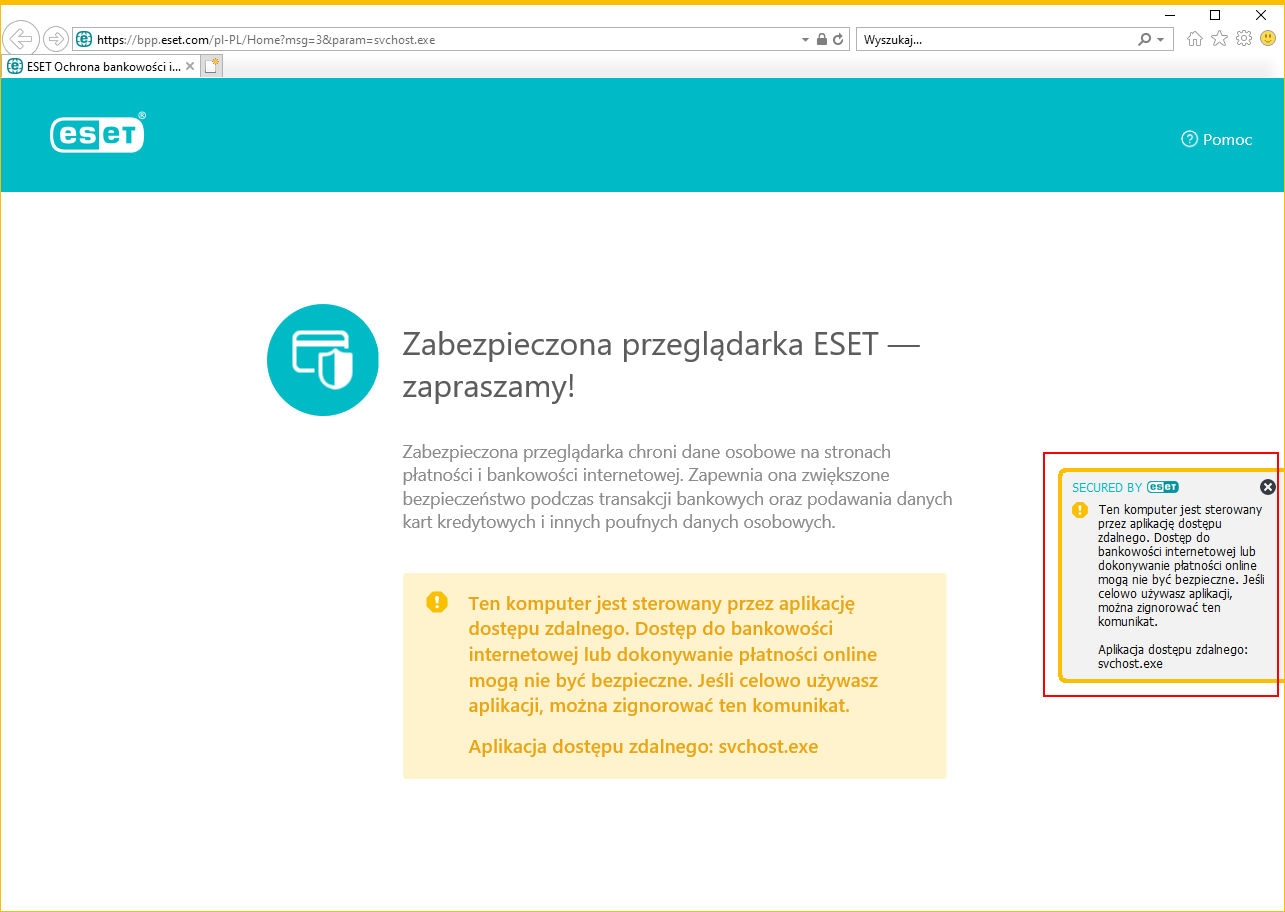
Dodaj lub usuń chronione strony internetowe
Programy ESET Smart Security Premium i ESET Internet Security umożliwiają wykorzystywanie wstępnie zdefiniowanej listy witryn internetowych, które będą powodowały wyświetlenie zapytania dotyczącego korzystania wykorzystania zabezpieczonej przeglądarki ESET. Możliwe są następujące akcje:
- Zapamiętaj wybór dla tej witryny: bezpieczna przeglądarka zostanie uruchomiona automatycznie zawsze po uruchomieniu tej strony internetowej
- Pytaj za każdym razem: każdorazowo po otwarciu tej strony wyświetlone zostanie zapytanie Kontynuować przeglądanie ze zwiększonymi zabezpieczeniami?
- Wybierz jedną z opcji, a następnie kliknij Tak, otwórz zabezpieczoną przeglądarkę.
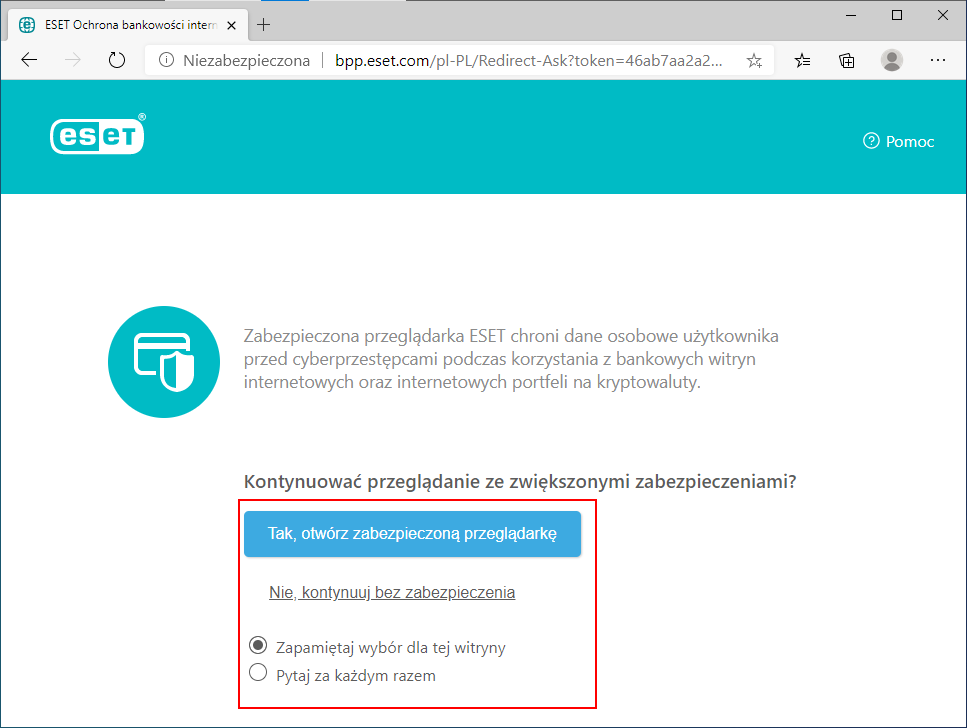
- Aby dodać stronę internetową lub edytować listę chronionych witryn, których otwarcie automatycznie uruchamia okno zabezpieczonej przeglądarki ESET, otwórz główne okno programu ESET.
- Wciśnij klawisz F5 celem przejścia do Ustawień zaawansowanych.
- Kliknij Strony internetowe i poczta e-mail → Ochrona bankowości internetowej i kliknij na przełącznik obok Włącz przekierowanie chronionych stron internetowych. Wymagane jest ponowne uruchomienie przeglądarki internetowej w celu uruchomienia tej funkcji.
Użytkownicy wersji 13.x: Kliknij Strony internetowe i poczta e-mail → Ochrona bankowości internetowej, następnie kliknij Edytuj obok Chronione strony internetowe i kolejno przejdź do kroku 6.
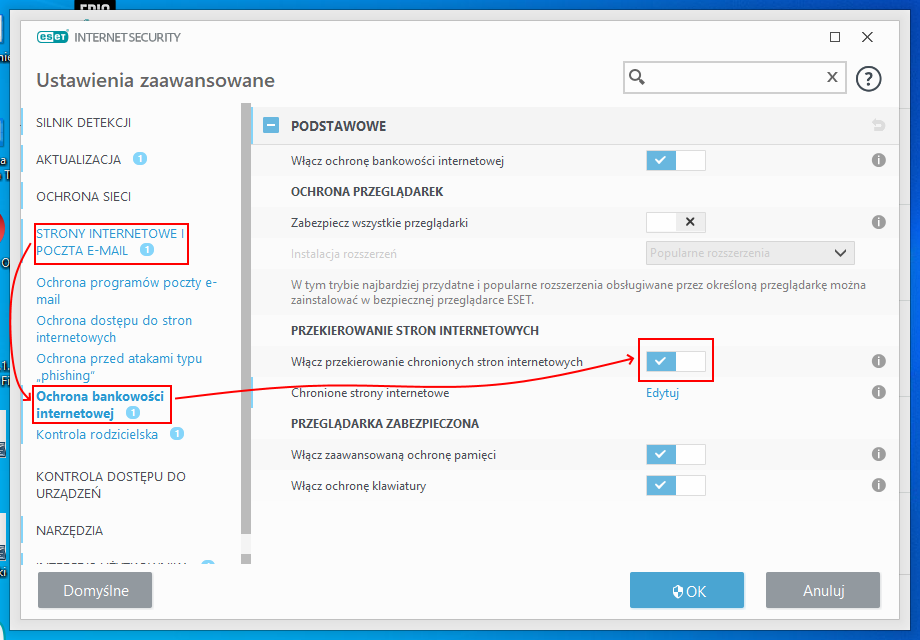
- Kliknij Edytuj obok Chronione strony internetowe.
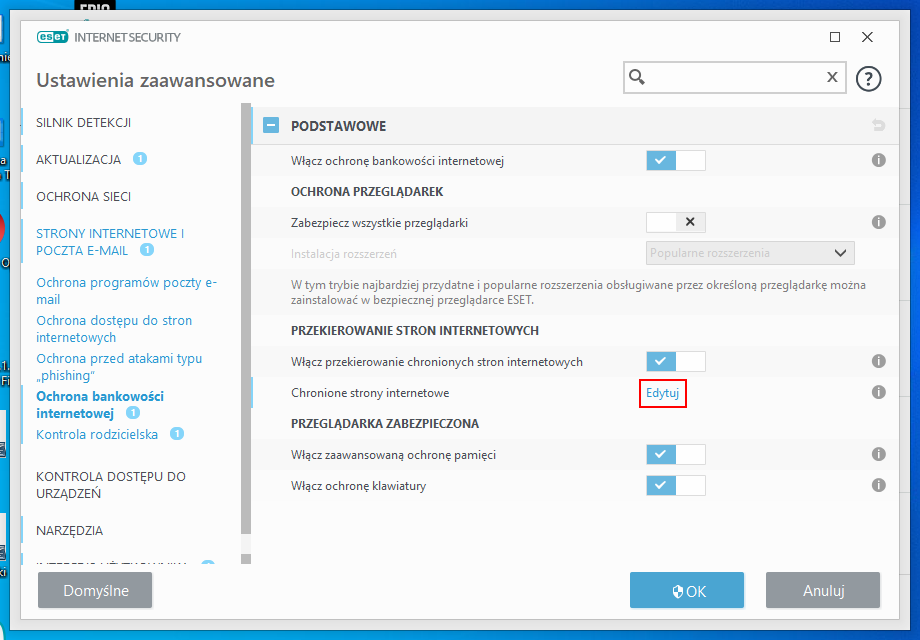
- Aby dodać stronę do listy, edytować lub usunąć istniejący wpis, kliknij odpowiednio Dodaj, Edytuj lub Usuń w oknie Chronione strony internetowe.